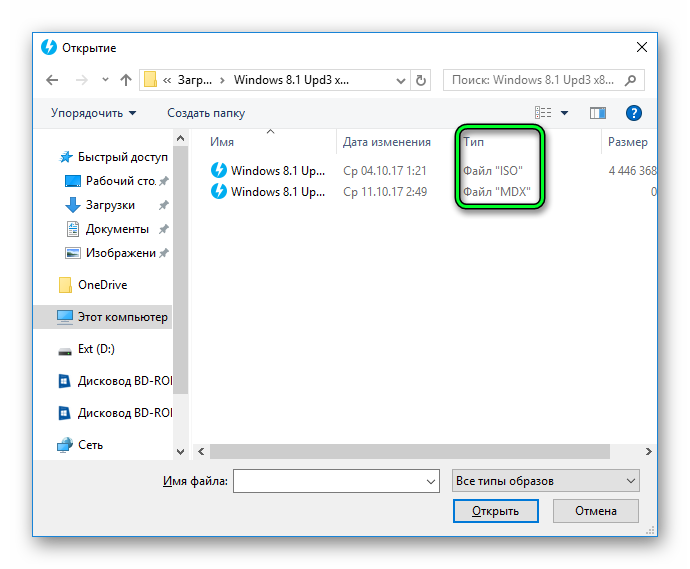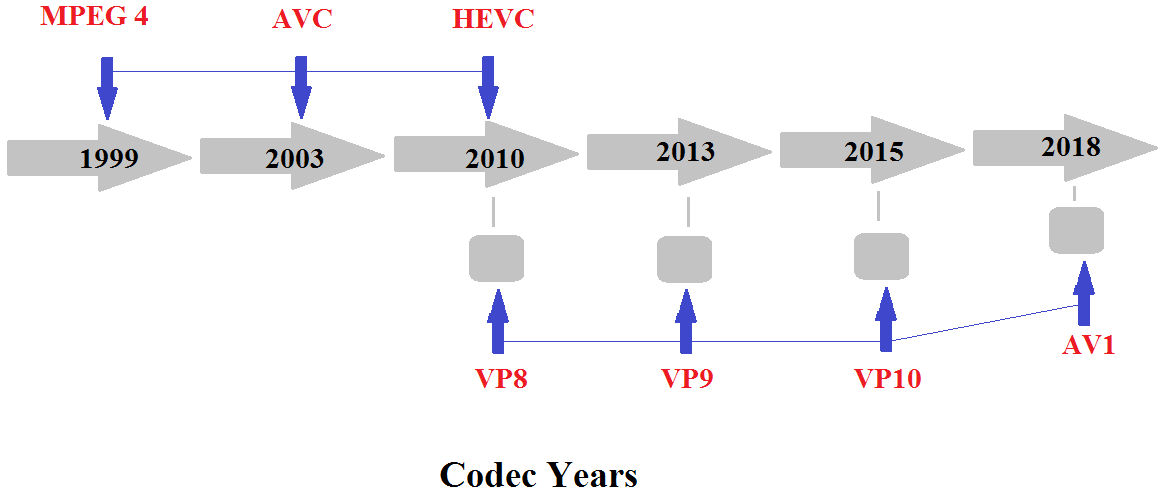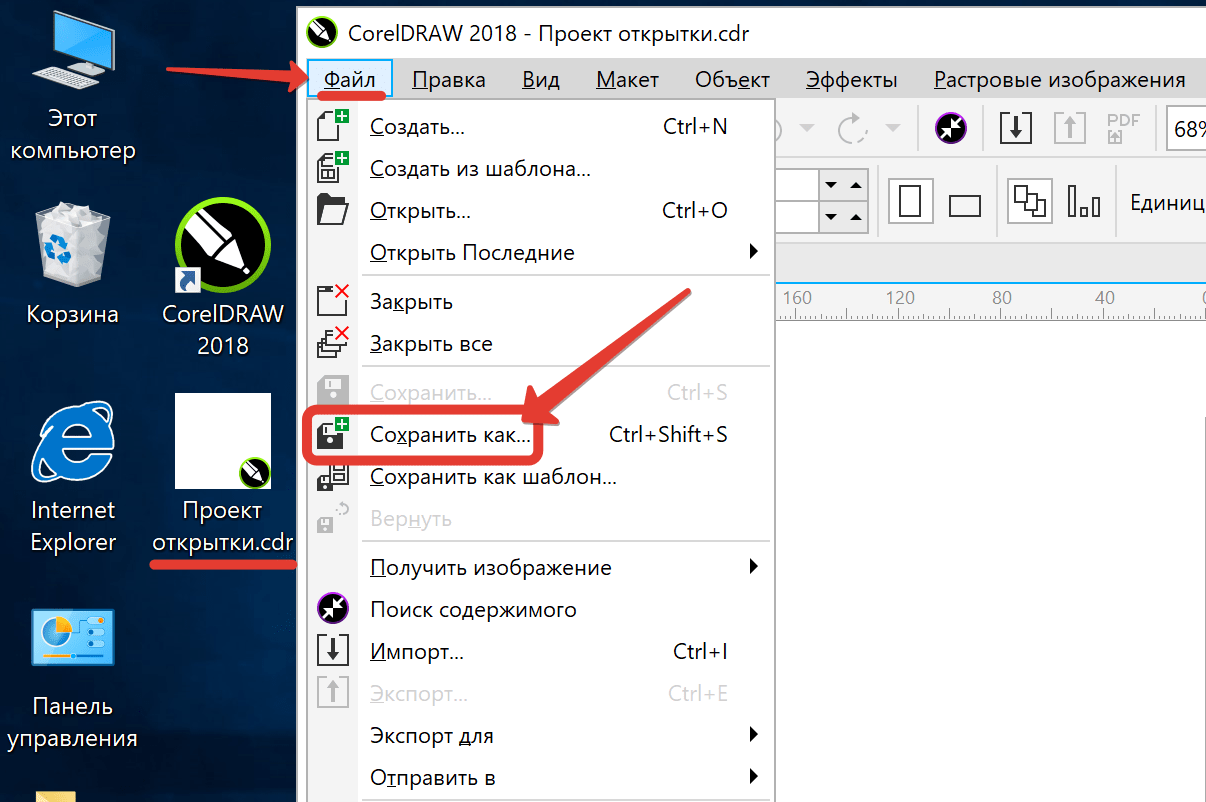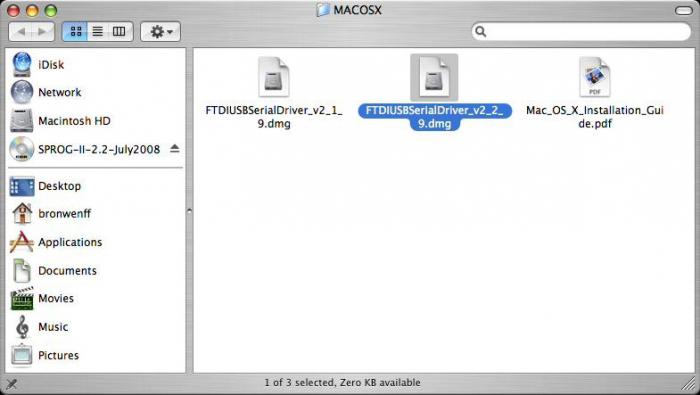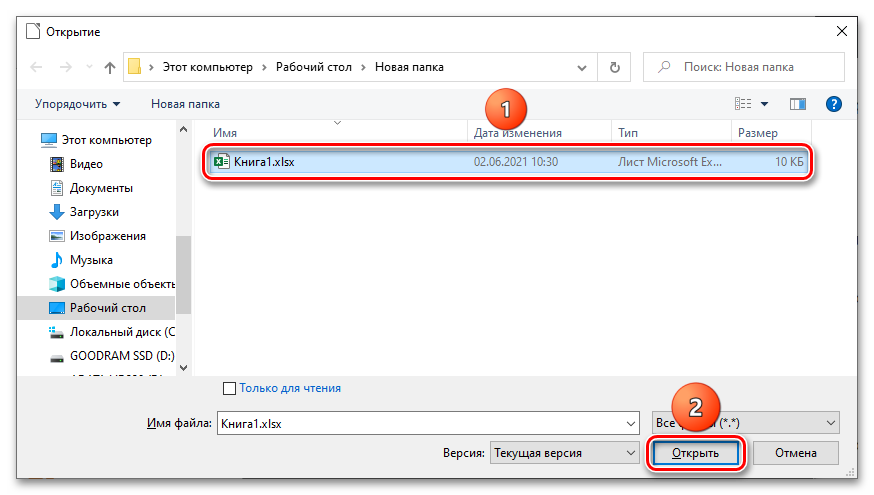Как создать ISO образ из файлов и папок
Здравствуйте!
Ни для кого не секрет что большинство образов дисков по сети распространяются в формате ISO. Во-первых, это удобно — передать много мелких файлов (например, картинок) удобнее одним файлом (к тому же и скорость при передачи одного файла будет выше). Во-вторых, образ ISO сохраняет все пути расположения файлов с папками. В-третьих, находящиеся программы в файле-образе практически не подвержены вирусам!
И последнее — образ ISO можно легко записать на диск или флешку — в результате у вас получится практически копия оригинального диска (про запись образов: https://pcpro100.info/kak-zapisat-disk-iz-obraza-iso-mdf-mds-nrg/)!
В этой статье я хотел рассмотреть несколько программ, в которых можно создать ISO образ из файлов и папок. И так, пожалуй, приступим…
I mgBurn
Отличная утилита для работы с образами ISO. Позволяет создавать такие образы (с диска или из папок с файлами), записывать такие образы на реальные диски, протестировать качество диска/образа. Кстати, поддерживает русский язык в полном объеме!
И так, создадим в ней образ.
1) После запуска утилиты, переходите щелкаете по кнопке «Создать образ из файлов/папок».
2) Далее запускаете редактор макета диска (см. скриншот ниже).
3) Затем просто переносите те файлы и папки в нижнюю часть окна, которые хотите добавить в образ ISO. Кстати, в зависимости от выбранного вами диска ( CD, DVD и пр.) — программа будет вам показывать в процентах заполненность диска. См. нижнюю стрелку на скриншоте ниже.
Когда добавите все файлы — просто закройте редактор макета диска.
4) И последний шаг — выбор места на жестком диске, где будет сохранен сделанный образ ISO. После того, как выберите место — просто запустите создание образа.
5) Операция завершена успешно!
U ltraISO
Наверное, самая знаменитая программа для создания и работы с файл-образами (причем, не только ISO). Позволяет как создавать образы, так и записывать их на диске. Плюс к этому — можно редактировать образы, просто открывая их и удаляя (добавляя) нужные и не нужные файлы и папки. Одним словом — если вы работаете частенько с образами, эта программа незаменима!
1) Для создания образа ISO — достаточно только запустить UltraISO. Далее можно сразу же переносить нужные файлы и папки
Так же обратите внимание на верхний угол окна программы — там можно выбрать тип диска, образ которого вы создаете
2) После того, как файлы будут добавлены, переходите в меню « Файл/Сохранить как… «.
3) Затем останется выбрать лишь место для сохранения и тип образа (в данном случае ISO, хотя доступны и другие: ISZ, BIN, CUE, NRG, IMG, CCD).
P owerISO
Программа позволяет не только создавать образы, но и конвертировать их из одного формата в другой, редактировать, шифровать, сжимать для экономии места, а так же эмулировать их при помощи встроенного эмулятора дисковода.
В PowerISO встроена технология активной компрессии-декомпрессии, которая позволяет работать в реальном режиме времени с форматом DAA (благодаря этому формату, ваши образы могут занимать меньше места на диске, чем стандартные ISO).
Чтобы создать образ, нужно:
1) Запустить программы и нажать кнопку ADD (добавить файлы).
2) Когда все файлы будут добавлены, нажать кнопку Save (сохранить)
Кстати, обратите внимание на тип диска в низу окна. Его можно изменить, с CD, который стоит по молчанию, на, скажем, DVD…
3) Затем просто выбрать место для сохранения и формат образа: ISO, BIN или DAA.
C DBurnerXP
Небольшая и бесплатная программа, которая поможет не только создавать образы, но и записывать их на реальные диски, конвертировать их из одного формата в другой. К тому же, программка достаточно не притязательная, работает во всех ОС Windows, имеет поддержку русского языка. В общем-то, не удивительно, почему она получила широкую популярность…
1) При запуске, программа CDBurnerXP вам предложит на выбор несколько действий: в нашем случае выбираем «Создание ISO-образов, запись дисков с данными, MP3 дисков и видеороликов…»
2) Затем нужно отредактировать проект данных. Просто переносите нужные файлы в нижнее окно программы (это и есть наш будущий образ ISO). Формат диска образа можно выбрать самостоятельно, щелкнув правой кнопкой по полоске, показывающей заполненность диска.
3) И последнее… Нажимаете « Файл/Сохранить проект как ISO-образ… «. Затем просто место на жестком диске, где будет сохранен образ и ждете, пока программа его создаст…
Думаю, что представленных в статье программ будет достаточно большинству для создания и редактирования образов ISO
Кстати, обратите внимание, что если вы собираетесь записывать загрузочный образ ISO — необходимо учесть несколько моментов. О них более подробно здесь:
ПО для записи
Windows 10, 8 и 7 позволяют записывать ISO-образы на диски без использования стороннего программного обеспечения. Достаточно дважды щелкнуть по файлу, а затем следовать указаниям мастера. Владельцам других операционных систем может понадобиться дополнительное приложение. Как правило, на компьютерах с устройством записи компакт-дисков такое ПО уже установлено. Если же его нет, то, согласно специалистам, лучшим выбором являются программы PowerISO, Active ISO Burner, Free ISO Burner, ImgBurn, ISOBurn, ISO Workshop. Все эти приложения бесплатны, позволяют создавать вступления, меню, разделы и обеспечивают качественную и быструю запись образа.
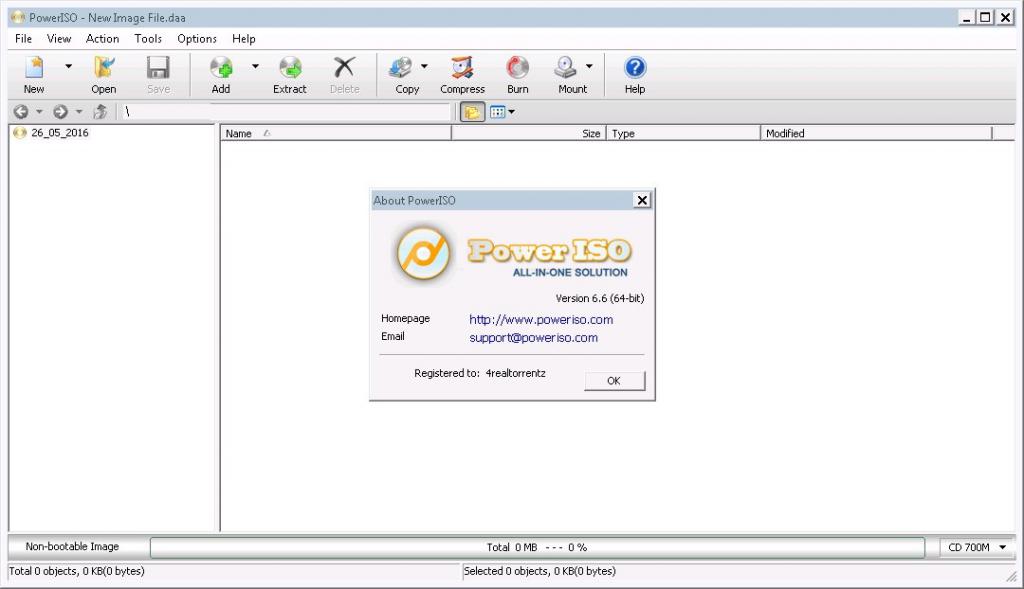
MDX Инструмент анализа файлов™
Вы не уверены, какой тип у файла MDX? Хотите получить точную информацию о файле, его создателе и как его можно открыть?
Теперь можно мгновенно получить всю необходимую информацию о файле MDX!
Революционный MDX Инструмент анализа файлов сканирует, анализирует и сообщает подробную информацию о файле MDX. Наш алгоритм (ожидается выдача патента) быстро проанализирует файл и через несколько секунд предоставит подробную информацию в наглядном и легко читаемом формате.†
Уже через несколько секунд вы точно узнаете тип вашего файла MDX, приложение, сопоставленное с файлом, имя создавшего файл пользователя, статус защиты файла и другую полезную информацию.
Чтобы начать бесплатный анализ файла, просто перетащите ваш файл MDX внутрь пунктирной линии ниже или нажмите «Просмотреть мой компьютер» и выберите файл. Отчет об анализе файла MDX будет показан внизу, прямо в окне браузера.
Перетащите файл MDX сюда для начала анализа
Просмотреть мой компьютер »
Пожалуйста, также проверьте мой файл на вирусы
Ваш файл анализируется… пожалуйста подождите.
Новые типы файлов появляются с пугающей быстротой. Некоторые из них через время получают одобрение пользователей и прописываются на жестких дисках, другие же, наоборот, подобны падающим звездам — ярко вспыхивают, но очень быстро гаснут, оставляя следы в одной лишь Википедии. В частности, неудивительно, что сейчас поисковым системам часто задается вопрос: «Формат mdx. Чем открыть?».
Все-таки как было все просто во времена ДОС! Существовали исполняемые типы файлов (com, exe и bat), текстовые txt, несколько графических форматов и один-два архива. Именно с ними мог работать среднестатистический пользователь, и этого было вполне достаточно. С появлением первых версий Виндоус ситуация начала быстро изменяться, и вот теперь даже пользователям со стажем иногда приходится искать в сети ответ на вопрос о том, чем открыть файл mdx или подобный с неизвестным расширением. К счастью, при наличии выхода в глобальную сеть проблем, как правило, не возникает.
Что же за формат такой — mdx? Чем открыть файл с таким расширением? Начнем с истории. Незадолго до официального выхода знаменитой Windows XP в Сети стала доступна программа Daemon Tools — эмулятор лазерных компакт-дисков.
Скорости Интернета росли с каждым днем, поэтому появилась возможность скачивать относительно большие объемы данных. С помощью специальных программ можно было сделать копию компакт-диска и выложить ее для всеобщего доступа. После установки на компьютере соответствующей программы-эмулятора, можно было работать со скачанной копией диска (один-два файла).
Подобных программ было много: Daemon Tools, Paragon CD Emulator, Virtual CD, Virtual Drive и пр. В настоящее время одна из популярных, оставшихся с тех времен — это Daemon Tools (DT). Именно она создает у своих файлов расширение mdx. Данная аббревиатура означает Media Data eXtended. В последних версиях программы это выходной по умолчанию.
Раньше при создании копии диска создавались два файла с расширениями mds и mdf (например, Game.mds и Game.mdf). Размер mdf был близок к оригинальному диску, а вот mds занимал килобайты. В результате часто терялся (не скачивался, игнорировался), что приводило к сложностям с последующим открытием Для решения этого был предложен единый mdx. Чем открыть его,3 знал каждый пользователь Daemon Tools.
Кроме объединения файлов, данный формат поддерживает сжатие информации (по аналогии с архиваторами), что в некоторых случаях дает существенное уменьшение объема диска-образа. Сейчас пользователю, желающему создать копию физического компакт-диска, на выбор предоставляется три выходных формата: классический MDF/MDS, MDX и набирающий популярность ISO.
Для работы с mdx понадобится новая версия программы-эмулятора DT (рекомендуется) или альтернативное решение Alcohol 120%. В некоторых случаях может помочь смена разрешения на iso путем простого переименования и дальнейшая работа с таким образом в соответствующих программах. При наличии подключенного плагина можно попробовать открыть образ mdx в файловом менеджере Total Commander (комбинация Ctrl+PageDown на выбранном файле). Но эти последние возможности являются лишь полумерами, поэтому их использовать можно только при отсутствии доступа к полноценной версии эмулятора компакт-дисков Daemon Tools.
Как конвертировать файл MDX в ISO
Форматы MDX и ISO схожи по своему назначению и способу открытия. Однако в некоторых случаях действительно может потребоваться конвертация одного расширения в другое. К примеру, на операционной системе Windows 10 можно легко работаться с ISO при помощи встроенных средств, тогда как MDX потребует стороннего ПО.
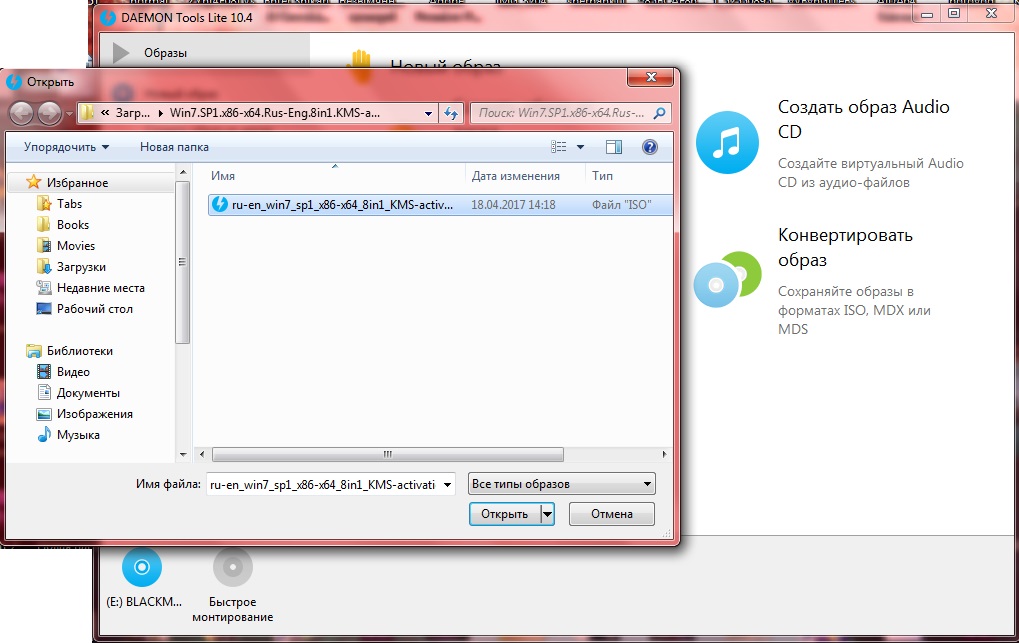
Конвертация MDX в ISO
Конвертировать файлы можно с помощью любой из рассмотренных программ. Но при этом стоит помнить, что конвертация — не самая необходимая опция, и она доступна только держателям купленной лицензии.
Важно! Различные бесплатные или пробные утилиты для этого дела не подойдут. Порядок конвертации на примере UltraISO:
Порядок конвертации на примере UltraISO:
- Перейти в меню «Инструменты».
- Нажать на «Конвертировать».
- Выбрать нужный образ и указать каталог вывода нового файла.
- Подобрать необходимый формат конвертации и запустить процесс.
В остальных приложениях процесс происходит по тому же принципу практически без изменений.
MDX — универсальный формат, позволяющий хранить всю необходимую информацию с физических носителей и при этом экономить место на винчестере. Современные программы без проблем открывают файлы с таким расширением и позволяют даже преобразовывать их в совершенно другой формат.
Обзор программ для открытия файла с расширением MDF на компьютере
Daemon Tools Lite
Бесплатная утилита, предназначенная для работы с разными образами оптических носителей. Поддерживает ОС Windows 7 и выше, обладает удобным и интуитивно понятным интерфейсом. Содержит полезные функции редактирования и монтирования содержимого CD/DVD-диска. Даёт возможность создавать виртуальный привод на винчестере вашего ПК и пользоваться им вместо физической «болванки».
- После скачивания и инсталляции софта, запустите его;
- Ищем нужное расширение файла и нажимаем по нему правой кнопкой мыши;
- Откроется контекстное меню, в котором следует выбрать пункт «Смонтировать образ»;
- Дождитесь завершения процедуры проверки, копирования и монтажа данных;
- В проводнике станет доступен новый виртуальный дисковод, можете зайти в него для запуска программы или игры.
UltraISO
Мощный инструмент для чтения и записи дисков. Умеет создавать загрузочные флешки, монтировать образы CD/DVD и конвертировать в ISO формат прочие расширения. Отличается невысокими системными требованиями. Последняя версия получила поддержку Microsoft Windows 10, MacOS X и Linux. За 30-дневный пробный период вы сможете спокойно извлечь содержимое файлов MDF и MDS на жёсткий диск своего компьютера. Разберём, как работать с утилитой.
- Для начала, приложение нужно загрузить и установить;
- В процессе инсталляции не забудьте указать требуемые ассоциации файлов;
- Откройте УльтраИСО, в верхней левой части экрана нажмите вкладке «Файл» и выберите «Открыть…»;
- В окне проводника указываем папку или место хранения нашего MDF-образа;
- По центру интерфейса отобразится содержимое компакт диска, дальше можете выбирать интересующую опцию.
Alcohol 120%
Ещё одно приложение, которое отлично подойдёт для решения нашей задачи. Поможет при извлечении, эмуляции и монтировании данных. Получает регулярные обновления от разработчика. Алкоголь 120% можно быстро запускать из трея (иконка в панели задач) или контекстного меню. Для использования всего функционала придётся купить платную лицензию, однако бесплатных опций вполне хватит, чтобы распаковать МДФ-файл или смонтировать его на виртуальный диск.
PowerISO
Интересный программный продукт, включающий все необходимые средства для просмотра CD/DVD-образов, чтения метаданных и высокоскоростного монтажа. Может похвастаться удобным подсказчиком, способным шаг за шагом объяснить новичку, как читать данные, записанные на компакт-диске и как именно он монтируется.
Magic ISO Maker
Позволяет просмотреть и скопировать всю информацию, записанную в МДФ-формате. Интегрированный эмулятор поможет сконвертировать любой файл образа диска (включая MDF) в ISO-формат.
Кроме вышеописанных методов, существуют ещё несколько проверенных программ: Cyberlink PowerDVD, IsoBuster, Alcohol 52%, MagicDisc Extractor, Nero, Virtual CloneDrive Software, MagicISO Portable. Кроме того, некоторые пользователи, которым не нужно монтировать DVD-образы, устанавливают разные архиваторы (к примеру, 7-Zip или WinRAR), позволяющие просматривать и распаковывать данные, запакованные в МДФ-формат.
Что означает MDS в тексте
В общем, MDS является аббревиатурой или аббревиатурой, которая определяется простым языком. Эта страница иллюстрирует, как MDS используется в обмена сообщениями и чат-форумах, в дополнение к социальным сетям, таким как VK, Instagram, Whatsapp и Snapchat. Из приведенной выше таблицы, вы можете просмотреть все значения MDS: некоторые из них образовательные термины, другие медицинские термины, и даже компьютерные термины. Если вы знаете другое определение MDS, пожалуйста, свяжитесь с нами. Мы включим его во время следующего обновления нашей базы данных. Пожалуйста, имейте в информации, что некоторые из наших сокращений и их определения создаются нашими посетителями. Поэтому ваше предложение о новых аббревиатур приветствуется! В качестве возврата мы перевели аббревиатуру MDS на испанский, французский, китайский, португальский, русский и т.д. Далее можно прокрутить вниз и щелкнуть в меню языка, чтобы найти значения MDS на других 42 языках.
Источники
- https://vellisa.ru/how-open-mdf-file
- https://xetcom.com/exts/m/mdf
- https://brit03.ru/programmy/mdf-fajly-chem-otkryt.html
- https://filesformats.ru/chem_otkrit_mdf__programmi_poleznie_soveti.html
- https://compsch.com/programs/intstrukciya-po-otkrytiyu-mdf-formata.html
- https://www.burn-soft.ru/nachalnoe-obuchenie-kompyuteru/chem-otkryt-fajly-mdf-mds.html
- https://remontka.pro/open-mdf/
- https://www.softsalad.ru/articles/best-programms/how-to-open-mdf-files
Конверсия MDF в ISO — Как конвертировать файл MDF в ISO?
Что такое конверсия MDF в ISO?
Конверсия типа MDF в ISO это ничто другое, как изменение структуры данных, записанных в файле MDF таким образом, чтобы после записи файла с новым расширением ISO возможна была его правильная работа. Следует помнить, что конверсию файлов можно выполнить в случае, если файлы — в этом случае MDF i ISO — каким то образом между собой связаны (напр. данные записаны в одном файле, можно также представить с помощи другого формата). Такая ситуация имеет место в случае двух текстовых файлов. Трудно представить себе ситуацию, чтобы конвертировать файл, содержащий путь аудио в формат, который обслуживает изображения.
Как преобразовать файл MDF в ISO?
На этой странице Вы найдете список программ, которые помогут Вам в конверсии файла MDF в нужный формат. В подавляющем большинстве случаев достаточно скачать и установить одну из программ, затем открыть файл MDF — выбрать «Сохранить как» и среди доступных форматов выбрать требуемый целевой файл, в этом случае ISO. Конечно в каждой программе этот процесс может немного отличаться, однако схема всегда остается похожей.
Что такое конверсия MDF в ISO?
Конверсия файла проводится чаще всего в случае, если мы хотим представить данные, содержащиеся в файле MDF другим образом, чем до этого времени. Иной ситуацией, принуждающей нас к конверсии MDF в ISO является желание редактировать данные, содержащиеся в файле MDF, программой, обслуживающей только файлы MDF (поскольку напр. нам необходимо использовать специализированную, находящуюся только в этой программе, функцию).
Что означает формат MDF
Используя данный формат, сохраняют образы дисков. Вместе с MDF создается и MDS, включающий метаданные содержимого. Например, если вы купили компакт-диск с игрой или кинокартиной, и у вас появилась потребность скопировать его на ПК, то поможет это сделать специальное программное обеспечение. На вашем устройстве останется копия, которая ничем не отличается от оригинального продукта. Открыть ее можно, дважды щелкнув по значку игры или фильма. В операционной системе Windows 10 есть собственная утилита для распаковки образов дисков. Однако расширение MDF в нем не поддерживается.
Вследствие этого требуются специальное программное обеспечение, благодаря которому можно открывать этот формат. Другого способа смонтировать файл на виртуальный привод не существует.
Warcraft 3 MDX to OBJ File Converter
MDX file is a binary version of .MDL 3D model text files, which can be edited with a text editor. However, if you want to edit the DoTA hero models by using a freeware, you must first download the 3D modeling Software, mdx/blp Extractor and the mdx -> obj converter. Then install the blender and extract the other softwares. To edit your new model, open Warcraft3Viewer and click on File->Open MPQ->wc3 directory (C:\Program Files|Warcraft III)\War3x.mpq then press Ctrl+F to select your model. Click on the «Extract MDX» button and save it somewhere (remember where:P); You may or may not click on «Extract (and convert) texture used by MDX file» and save(remember where:P); Run modelconv (in dos (cmd)) and convert the files to obj. You can copy the address from the explorer window for convenience and then right-click on the dos»s title bar and say Edit->Paste. Lastly, run blender and click File->Import->Wavefront (.obj), and find the obj file and click Import Wavefront OBJ, and click OK. Будьте осторожны, не переименовать расширение на .mdx файлы или любые другие файлы. Это не будет изменить тип файла. Только специальная программа для конвертирования можете изменить файл из одного типа файла в другой.
Расширение файла является набор из трех или четырех символов в конце имени файла, в этом случае, .mdx. Расширения файлов сказать вам, какой тип файла он есть, и сказать Окна, какие программы можно открыть. Окна часто связывает программу по умолчанию для каждого расширения файла, так что, когда вы дважды щелкните файл, программа запускается автоматически. При том, что программа больше не на вашем компьютере, вы можете иногда получить сообщение об ошибке при попытке открыть соответствующий файл.
FIX .mdx
ФАЙЛ АССОЦИАЦИЯ ОШИБКИ
Найдите и исправьте ошибки расширения файлов, проблемы с реестром и быстро и легко восстановите оптимальную производительность ПК.
попытайтесь Registry Reviver Свободно.
| Начать загрузку |
Файлы формата mdx — это следующее поколение файлов mdf. И тот, и другой предназначены для работы с образами дисков. По сути, это и есть сами образы. В чем отличие mdx от mdf? А отличие в том, что теперь образ диска содержит только один файл, в котором хранится вся информация об образе. Файл mdf нуждался еще и в файле mds, где находилась часть нужной информации. Поэтому мы видим, что mdx — это более удобная и экономичная модель для образов дисков. Чем открыть mdx?
Alcohol Portable
Бесплатная программа
Первоначально формат образов дисков MDF был разработан для программы Alcohol 120%. Но это приложение распространяется на платной основе, зато у него есть две бесплатные альтернативы — Alcohol 52% и Alcohol Portable. Наш выбор в пользу последней программы сделан потому, что ее можно установить, например, на USB-носитель, откуда приложение может быть запущено на другом компьютере уже без установки.
Программа Alcohol Portable имеет простейший пользовательский интерфейс, а в ее основную задачу входит лишь создание на компьютере виртуальных CD/DVD-приводов и монтирование в них файлов-образов дисков.
Alcohol Portable поддерживает не только MDS/MDF, но и ряд других распространенных форматов образов диска, к числу которых относятся ISO, PDI, NRG, CCD, MDX, ISZ, CDI, CUE, BWT, B5T и B6T.
В качестве бонусной функции в программе Alcohol Portable присутствует файловый менеджер, с помощью которого можно организовывать присутствующие в распоряжении пользователя MDS/MDF-образы.
MagicDisc Virtual CD/DVD-ROM
Быстрая и легкая программа для создания и подключения дисков. Кроме mdf файлов также поддерживает огромное количество других форматов. А также позволяет использовать до 15 виртуальных дисков одновременно.
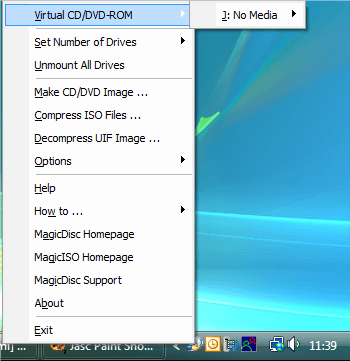
Другие возможности программы Virtual CD/DVD-ROM:
- Монтирование образов дисков. Поддерживаются форматы: BIN (CDRWin), CIF (Easy CD Creator), IMA/IMG (Generic disk images), NRG (Nero — Burning ROM), MDF/MDS (Fantom CD), IMG/CCD (CloneCD), VCD (Farstone Virtual Drive), P01/MD1/XA (Gear), VaporCD (Noum Vapor CDROM), VC4/000 (Virtual CD), C2D (WinOnCD), VDI (Virtuo CD Manager), CDI (DiscJuggler), BWI/BWT (BlinkWrite), TAO/DAO (Duplicator) и PDI (Instant Copy);
- Сжатие образов дисков. Работает для форматов: NRG, ISO, MDS, CUE и CCD в UIF;
- Создание образов дисков. Для создания поддерживаются форматы: BIN/CUE, ISO, NRG и UIF.
DAEMON Tools Lite
Одной из самых популярных программ для работы с образами дисков является бесплатная утилита DAEMON Tools Lite. Установив данный софт, у пользователя больше не будет возникать проблем с открытием mdf файлов. Более того, программа DAEMON Tools Lite позволяет открывать не только mdf файлы, но также другие популярные форматы образов дисков. С помощью DAEMON Tools Lite создавать до 4-х виртуальных приводов, что позволяет пользователю открывать несколько mdf файлов сразу.
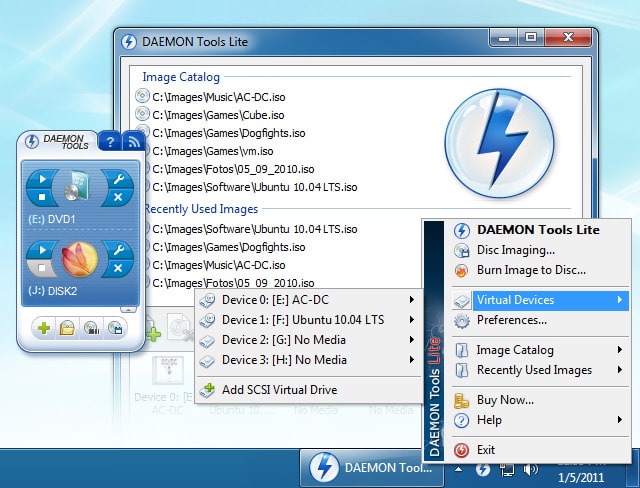
Основные возможности программы DAEMON Tools Lite:
- Монтирование образов дисков. Поддерживаемые форматы: mdx, iso, b5t, b6t, bwt, mds/mdf, ccd, cdi, ape/cue, bin/cue, flac/cue, nrg, isz;
- Создание и поддержка до 4-х виртуальных приводов одновременно;
- Виртуальные приводы могут работать в SCSI режиме. Это позволяет улучшить эмуляцию дисков;
- Создание образов дисков. Для создания образов доступны только iso, mds/mdf и mdx;
- Сжатие образов дисков;
- Защита образов дисков с помощью пароля;
- Каталогизация и управление коллекцией образов дисков;
- Работа в фоновом режиме;
- Автозагрузка программы при старте Windows;
- Поддержка ассоциации файлов для монтирования образов дисков из любой папки;
- Управление основными функциями программы с помощью гаджета на рабочем столе;
- Поддержка русского языка;
Скачать DAEMON Tools Lite
Alcohol 52%
Как и DAEMON Tools Lite данное приложение обладает полным набором всех необходимых функций для создания и подключения образов CD-DVD дисков. Alcohol 52% обладает поддержкой большого количества языков, в том числе и русского. Что позволяет комфортно работать с программой даже не слишком опытному пользователю. Alcohol 52% позволяет открывать mdf фалы, а также образы дисков в форматах CCD, ISO, BIN, CUE, CDI, NRG, BWT, BWS, BWI, BWA. При этом пользователь может одновременно подключать до 6 виртуальных приводов.
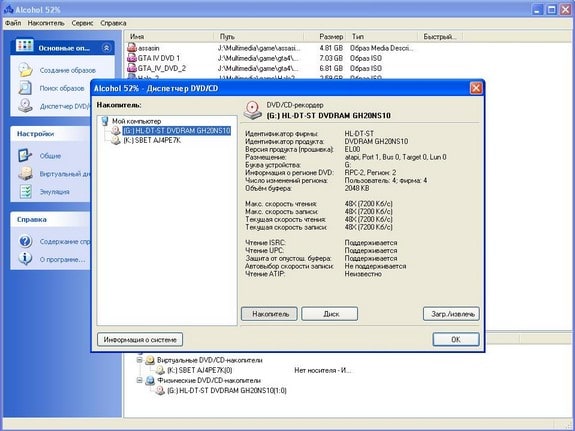
Другие возможности программы Alcohol 52%:
- Поддержка всех популярных форматов дисков. Среди которых: CD-DA, CD-ROM, CD-XA, CD+G, Photo CD, Video CD, Mixed Mode, Multi-session, DVD-ROM, DVD-Audio, DVD-Video;
- Поддержка всех ATAPI SCSI приводов. Среди которых: CD-R, CD-RW, DVD-R, DVD-RAM, DVD+RW, DVD-RW;
- Поддержка интерфейсов IEEE-1394 (Firewire) и USB;
Предыдущая запись Чем открыть файлы формата EML на Windows